Faire des sauvegardes de son site Joomla 4 doit devenir un réflexe régulier pour tout propriétaire de site. En effet, en cas d'attaque, de crach ou d'erreur de manipulation, une sauvegarde fonctionnelle vous permet de réinstaller votre site en quelques minutes au lieu d'avoir à tout recommencer depuis 0 ! Ce tutoriel vous explique comment sauvegarder son site Joomla 4 avec Akeeba Backup.
Pourquoi faut-il sauvegarder son site Web ?
Avant d'aller plus loin, je vous rappelle que vous devez sauvegarder votre site web avant chaque mise à jour de Joomla et avant chaque installation d'une nouvelle extension ou template. Ayez ce réflexe de prudence et de sureté.
Vous devez protéger vos sauvegardes : ne laissez surtout pas les archives de sauvegarde dans les dossiers de votre site mais rapatriez-les sur votre ordinateur ou stockez-les dans le Cloud (Google Drive, Dropbox, etc.). En règle général, conserver les 3 dernières sauvegardes est suffisant.
Enfin, une bonne sauvegarde est une sauvegarde fonctionnelle : il faut la tester et la vérifier sur un serveur. Si la sauvegarde n'est pas fonctionnelle (ça arrive parfois), c'est juste un fichier encombrant et inutile.
Le composant Akeeba Backup
Si votre site Joomla n'en est pas encore équipé, installez le composant Akeeba Backup. Pourquoi cette extension ? Parce que c'est la meilleure du genre, parce qu'elle est disponible en version gratuite (oui, vous avez bien lu) et parce que je l'utilise sur tous les sites que je crée pour mes clients depuis des années. C'est sans doute l'une des rares extensions Joomla a être présente sur la quasi totalité des sites Joomla en circulation.
Pour installer une nouvelle extension sur votre site Joomla, vous pouvez suivre ce tutoriel : Installer une extension dans Joomla.
Comment sauvegarder son site Joomla 4 en détail
Pour réaliser les opérations qui suivent, vous avez installé Akeeba Backup sur votre site Joomla 4.
Dans le menu latéral, ouvrez Composants, cliquez sur Akeeba Backup puis sélectionnez l'option Backup Now :

Si tout est ok sur cet écran, cliquez sur le bouton Backup Now! pour démarrer le processus automatique de sauvegarde :
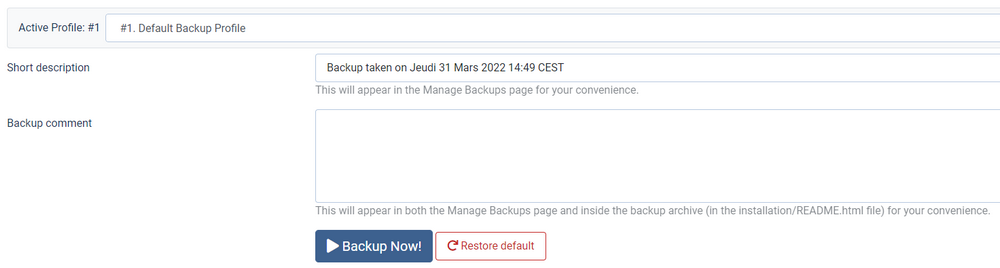
Laissez le processus se dérouler. Suivant la taille de votre site, cela peut être plus ou moins long.
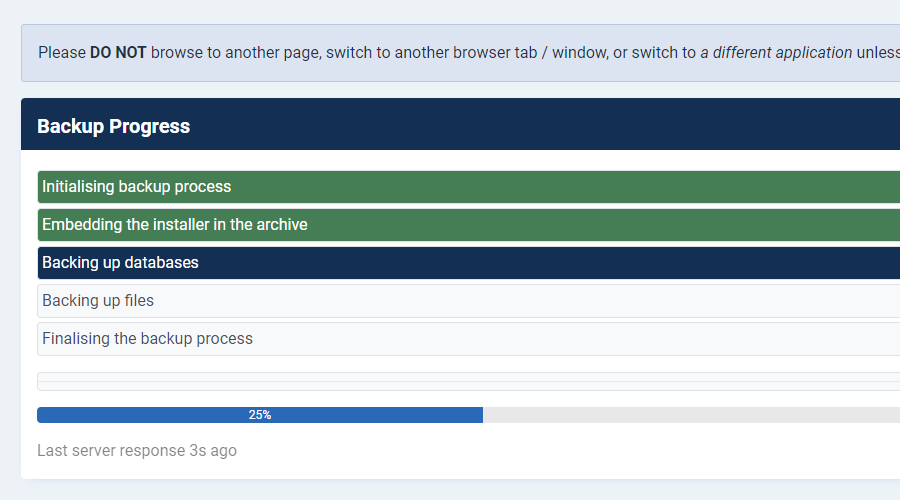
Si tout s'est bien déroulé, vous obtenez cet écran de confirmation :
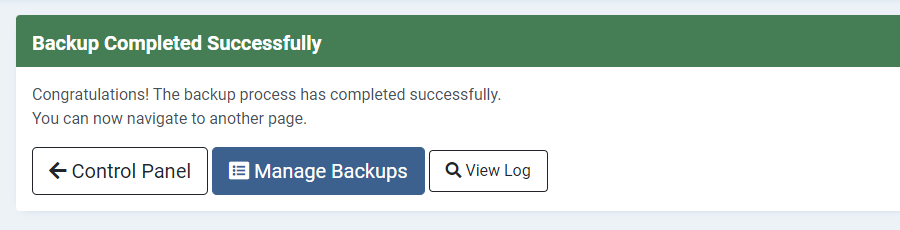
En cliquant sur le bouton Manage Backups, vous avez une vue globale des sauvegardes présentes sur votre site. Les sauvegardes "obsolètes" symbolisées par une icône doivent être supprimées.
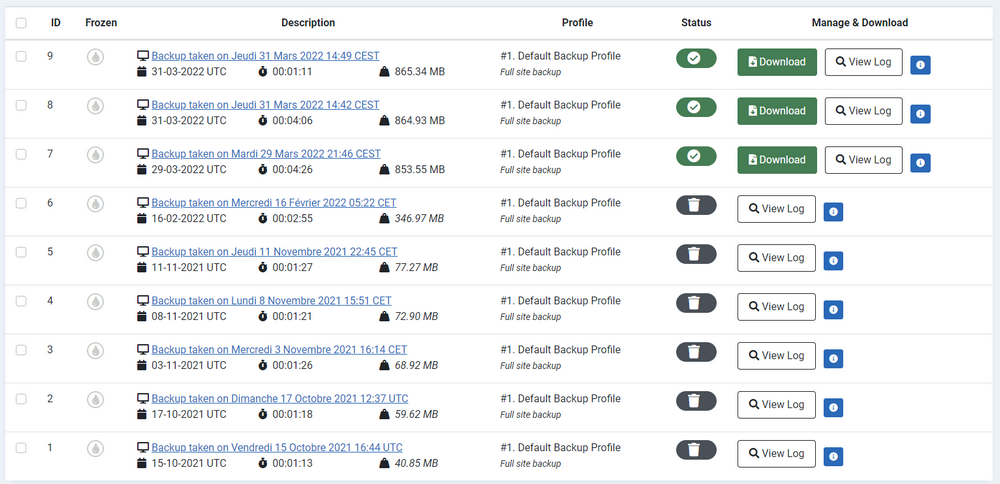
Pour cela, sélectionnez la ou les sauvegardes en question puis ouvrez le menu déroulant Actions puis cliquez sur Supprimer les fichiers.
Gestion de vos sauvegardes
Nous l'avons vu au début de ce tutoriel, il est TRES important de ne pas conserver vos sauvegardes dans votre site. D'une part et suivant la taille de votre site, le poids de l'archive .jpa peut être plus ou moins important et il est préférable d'éviter de surcharger votre serveur. D'autre part et pour des raisons de sécurité, une sauvegarde contient toutes les informations relatives à votre site et entre de mauvaises mains, une archive .jpa peut très vite devenir un aller simple pour l'Enfer.
Si vos sauvegardes ne sont pas exportées dans le Cloud, je vous conseille de les rapatrier sur votre ordinateur. Ouvrez votre client FTP et connectez-vous au serveur où est hébergé votre site. Ouvrez administrator/components/com_akeebabackup/backup :
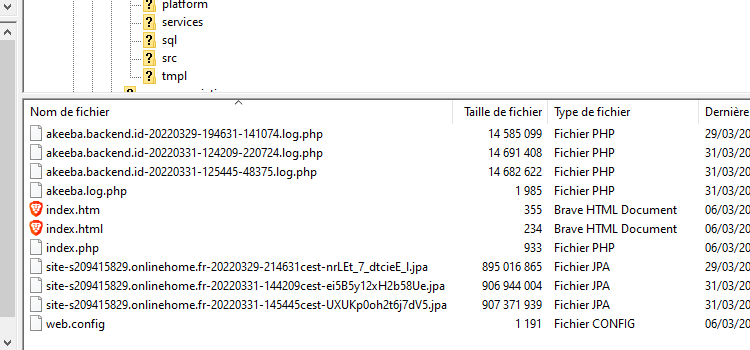
Les fichiers de sauvegarde sont les fichiers portant l'extension .jpa.
Il ne vous reste plus qu'à faire un glisser/déposer dans un dossier sur votre ordinateur pour rapatrier en sécurité vos sauvegardes.
Sauvegarder son site Joomla 3 doit devenir un réflexe régulier pour tout propriétaire de site. En effet, en cas d'attaque, de crach ou d'erreur de manipulation, une sauvegarde vous permet de réinstaller votre site en quelques minutes au lieu d'avoir à tout recommencer depuis 0 ! Ce tutoriel vous explique comment sauvegarder son site Joomla avec Akeeba Backup.
Pourquoi faut-il sauvegarder son site Web ?
Avant d'aller plus loin, voyons les raisons pour lesquelles vous devez sauvegarder votre site web :
Vous devez sauvegarder votre site avant chaque mise à jour de Joomla et avant chaque installation d'une nouvelle extension ou template. Ayez ce réflexe de prudence et de sureté.
Vous devez protéger vos sauvegardes : ne laissez surtout pas les archives de sauvegarde dans les dossiers de votre site mais rapatriez-les sur votre ordinateur (conserver les 3 dernières sauvegardes est suffisant).
Enfin, une sauvegarde est une sauvegarde fonctionnelle : il faut la tester et la vérifier sur un site test en local (sinon, c'est juste un fichier encombrant et inutile).
Akeeba Backup
Si votre site Joomla n'en est pas encore équipé, installez le composant Akeeba Backup. Pourquoi cette extension ? Parce que c'est la meilleure du genre, parce qu'elle est disponible en version gratuite (oui, vous avez bien lu) et parce que je l'utilise sur tous les sites que je crée pour mes clients depuis des années. C'est sans doute l'une des rares extensions Joomla a être présente sur la quasi totalité des sites Joomla en circulation.
Pour installer une nouvelle extension sur votre site Joomla, vous pouvez suivre ce tutoriel : Installer une extension dans Joomla.
Comment sauvegarder son site Joomla en détail
Pour réaliser les opérations qui suivent, nous supposons que vous avez installé Akeeba Backup sur votre site Joomla.
Ouvrez votre panneau d'administration puis "Composants - Akeeba Backup.
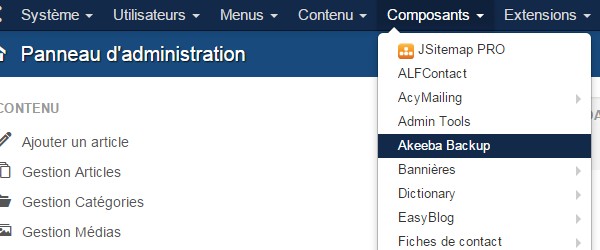
Sur le panneau d'accueil d'Akeeba, repérez l'icône "Sauvegarder" puis cliquez dessus.

Si besoin, vous pouvez personnaliser la description de votre sauvegarde. Cliquez ensuite sur "Sauvegarder" pour lancer le processus.

Laissez le processus se dérouler. Suivant la taille de votre site, cela peut être plus ou moins long.
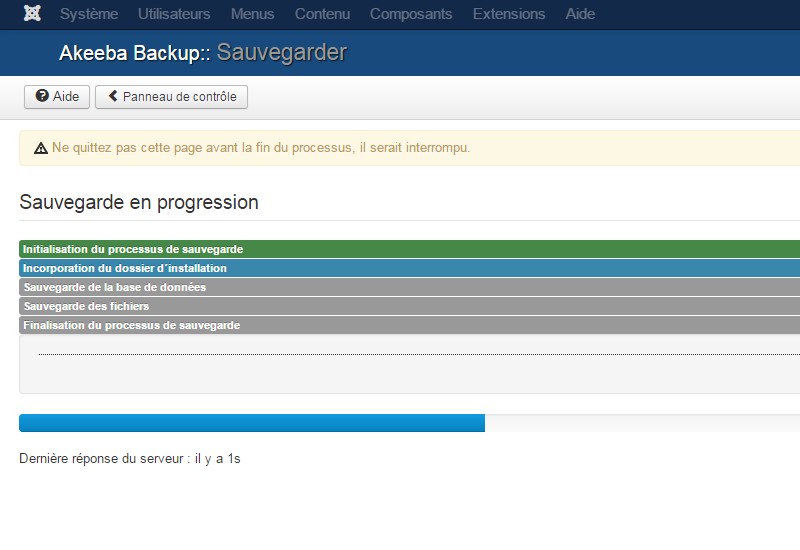
Si tout s'est bien déroulé, vous obtenez cet écran de confirmation, cliquez alors sur "Gestion des sauvegardes".

Cet écran récapitule les sauvegardes présentes sur votre site. Les sauvegardes "obsolètes" doivent être supprimées.
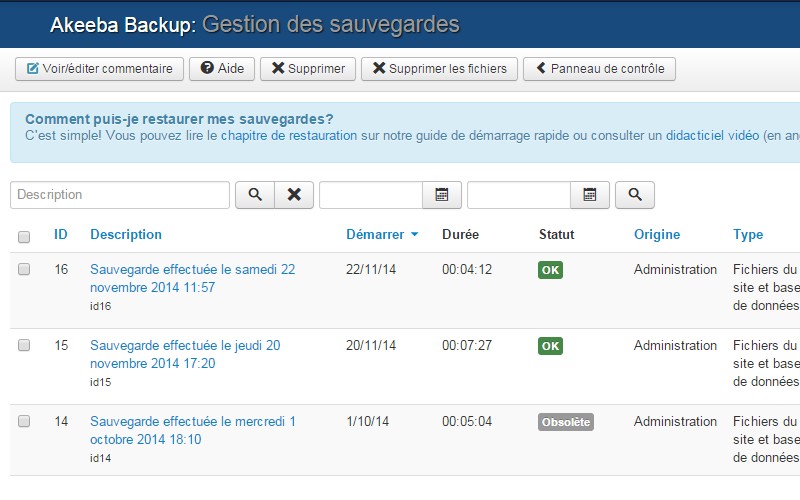
Pour cela, sélectionnez la sauvegarde en question puis cliquez d'abord sur "Supprimer les fichiers" puis sur "Supprimer.

Gestion de vos sauvegardes
Nous l'avons vu au début de ce tutoriel, il est TRES important de ne pas conserver de sauvegardes sur votre site. D'une part et suivant la taille de votre site, le poids de l'archive .jpa peut être plus ou moins important et il est préférable d'éviter de surcharger votre serveur. D'autre part et pour des raisons de sécurité, une sauvegarde contient toutes les informations relatives à votre site et entre de mauvaises mains, une archive .jpa peut très vite devenir un aller simple pour l'Enfer.
Nous allons donc rapatrier sur votre ordinateur, les dernières sauvegardes de votre site Joomla. Ouvrez votre client FTP et connectez-vous à votre hébergement. Ouvrez les dossiers "Administrator / Components / com_akeeba / backup"".

Les fichiers de sauvegarde sont les fichiers portant l'extension .jpa.
Il ne vous reste plus qu'à faire un glisser/déposer dans un dossier sur votre ordinateur pour rapatrier en sécurité vos sauvegardes.